문서 목록
![]() 편집자 정보
편집자 정보
![]() 후기 리뷰
후기 리뷰
파티션 복구 개요
파티션이 손실되었다는 오류가 발생하면 종종 첫 번째 반응은 무엇입니까? 실수로 인한 삭제, 바이러스 공격, 잘못된 고스트, 갑작스러운 정전, 데이터 손상, 불량 섹터 등을 포함하여 파티션 누락을 유발할 수 있는 몇 가지 요인이 있습니다. 이러한 경우 특정 전문 파티션 복구 프로그램을 사용하여 손실 / 삭제된 파티션 및 데이터를 모두 즉시 복구해야 합니다.
가능한 빨리 파티션을 복구해야 하는 이유는 무엇입니까?
파티션이 삭제되면 윈도우 시스템은 하드 드라이브의 해당 위치에 대한 할당을 제거하여 사용자가 해당 메모리 섹션을 덮어쓸 수 있도록 합니다. 그러나 디스크의 해당 섹션이 사용되지 않는한 복구 도구를 사용하여 파티션을 복구할 수 있습니다. 따라서 빠르게 이동할수록 파티션이 복구될 가능성이 높아집니다.
그렇다면 손실된 파티션을 쉽게 복구하는 방법은 무엇입니까? 다음 7 가지 최상의 파티션 복구 유틸리티를 사용하여 도움을 받으십시오.
1. EaseUS Partition Master
EaseUS Partition Master를 사용하면 하드 드라이브를 쉽게 분할하고 디스크 공간을 최대한 활용하여 컴퓨터 성능을 최적화할 수 있습니다. 파티션 복구의 경우 전체 디스크 또는 할당되지 않은 공간을 스캔하여 삭제되거나 손실된 파티션을 쉽게 복구할 수 있습니다. 그리고 여기에 저장된 파일이 동시에 복구됩니다.
뛰어난 파티션 복구 기능을 제외하고 다른 성숙한 디스크 관리 기능은 아래에 나열되어 있습니다.
- -파티션 크기 조정, 이동, 병합, 생성, 포맷, 삭제 및 복사
- -OS를 SSD로 마이그레이션하여 윈도우 속도 향상
- -MBR과 GPT를 상호 변환하고, 파일 시스템을 FAT32에서 NTFS로 변환하고, 기본을 동적 디스크로 또는 그 반대로 변환
- -WinPE 부팅 디스크를 생성하여 파티션 크기 조정, C 드라이브 확장, MBR 재 구축 등
- -대용량 및 정크 파일을 정리하여 디스크 파티션을 쉽게 최적화
- -윈도우 10 / 8 / 7 / Vista / XP 지원
이제이 궁극의 파티션 관리 프로그램을 사용하여 손실되거나 삭제된 파티션을 복구하려면 아래 단계를 따르십시오.
1 단계 : PC에서 EaseUS Partition Master 실행
메인 창 왼쪽의 "파티션 복구"를 클릭합니다.
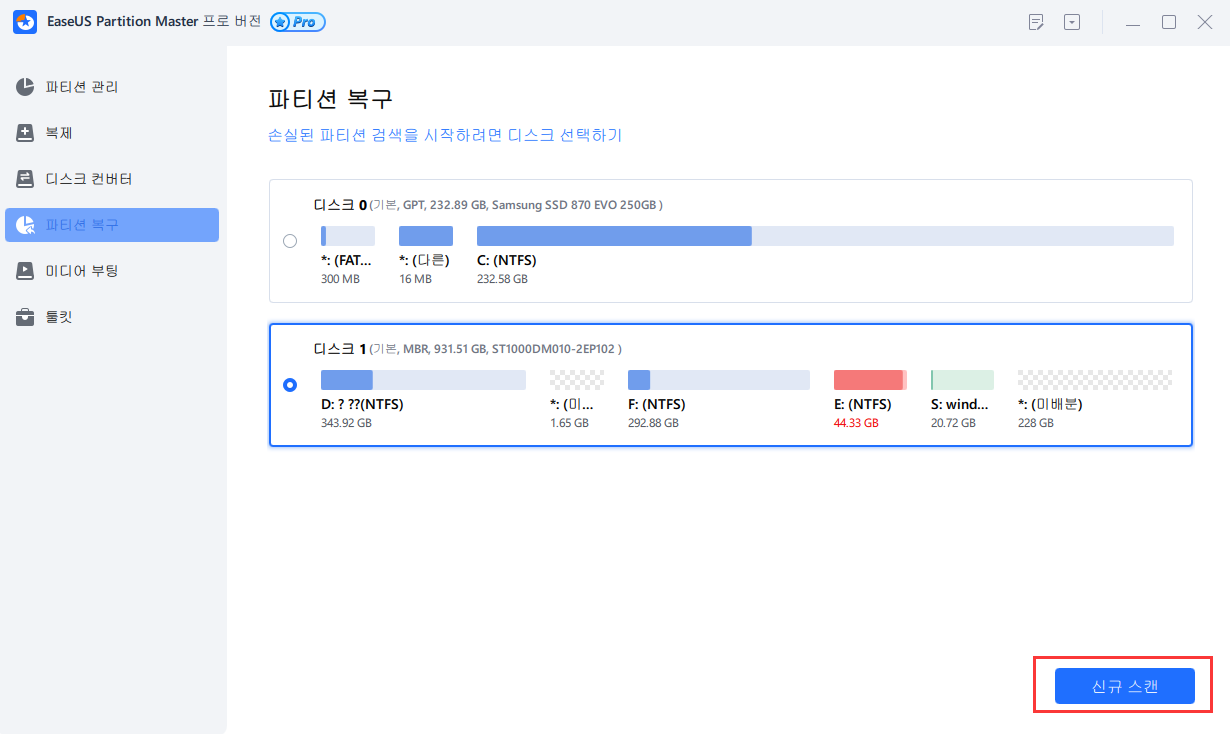
2 단계 : 손실된 파티션을 검색할 하드 디스크 선택
파티션을 잃어버린 하드 드라이브 디스크 또는 SSD를 선택하고 "신규 스캔"을 클릭합니다.
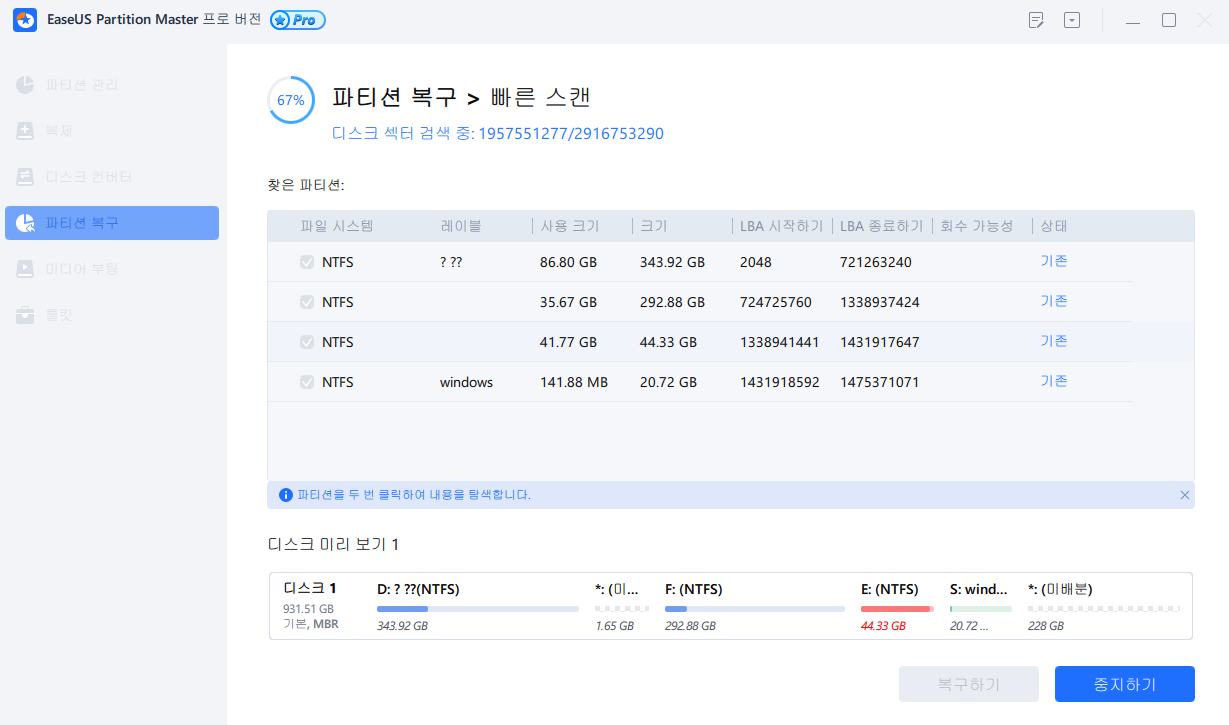
3 단계 : 스캔 프로세스가 완료 될 때까지 기다립니다.
이 프로그램은 "빠른 스캔"과 "심층 스캔"의 두 가지 모드를 지원하며 전체 디스크를 스캔하여 손실된 모든 파티션과 데이터를 찾습니다.
- 빠른 스캔은 최신 또는 최근 삭제된 파티션을 빠른 속도로 찾습니다.
- 정밀 스캔은 이전에 삭제된 더 많은 파티션을 스캔하고 찾습니다.
- 빠른 스캔이 손실된 파티션을 찾지 못하면 정밀 스캔이 완료될 때까지 기다리십시오.
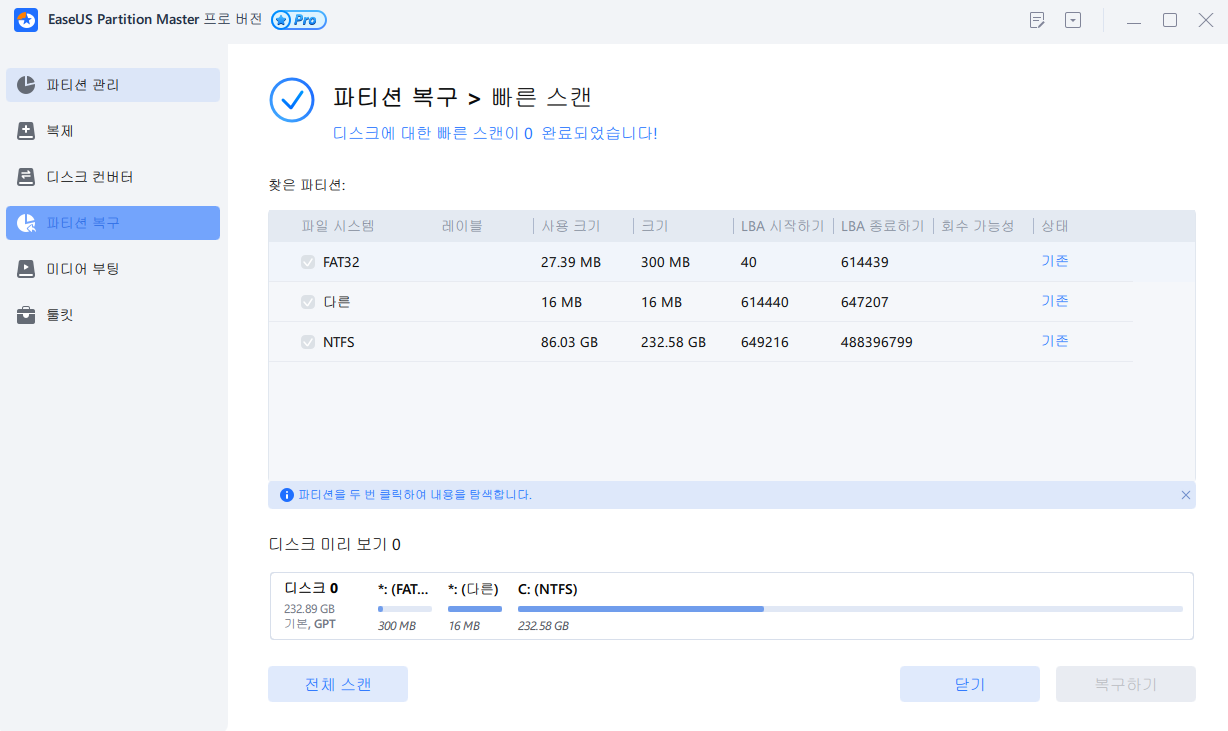
4 단계 : 손실 된 파티션 선택 및 복구
- 1. 이전 레이블, 용량 등과 함께 "삭제됨"으로 표시되거나 손실된 파티션을 선택하고 "진행"을 클릭하여 계속합니다.
- 2. "지금 복구"를 클릭하여 손실된 파티션을 확인하고 복원합니다.
- 3. "작업 실행"버튼을 클릭하고 "적용"을 클릭하여 손실된 파티션을 복원합니다.
2. 스텔라 피닉스 파티션 복구
Stellar Phoenix Partition Recovery를 사용하면 바이러스 공격, 시스템 오작동, 디스크 오류 또는 방해 행위로 인해 손실된 파티션을 복구할 수 있습니다. 파티션 복구 및 데이터 복구 기능이 하나의 유틸리티에 통합되었습니다. 이 도구를 사용하여 오디오, 비디오, 이미지, 문서, 이메일 및 아카이브 파일을 복구할 수도 있습니다.
- -삭제, 포맷 또는 액세스할 수 없는 모든 파티션 검색
- -복구를 위해 파티션의 이미지 파일을 생성하는 옵션 제공
- -하드 드라이브, SD 카드, CD / DVD 및 USB 드라이브에서 데이터 복구
- -사용하기 쉬운 그래픽 사용자 인터페이스 제공
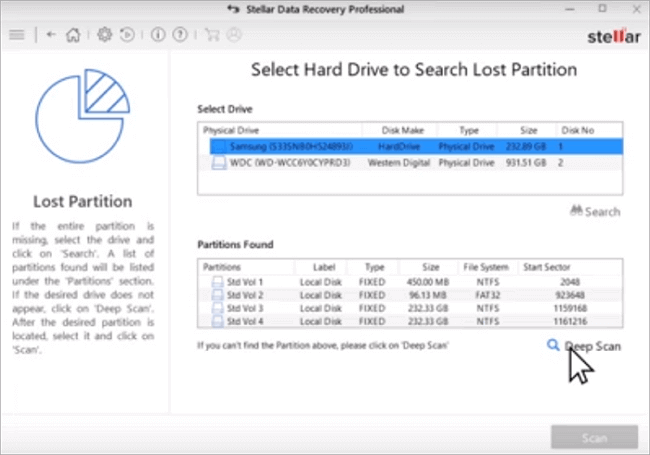
3. Acronis Recovery Expert Wizard
파티션이 누락되었다는 오류 메시지가 표시되는 경우 Acronis Recovery Expert Wizard를 사용하여 파티션을 복구할 수 있습니다. 사용하기 쉬운 복구 도구는 Acronis Disk Director의 부팅 가능한 버전에 포함되어 있습니다. USB 또는 외장 디스크 (예 : DVD, CD 또는 Blu-ray)에서 복구도구를 부팅하면 파티션 데이터가 저장된 하드 드라이브 섹션을 실수로 덮어 쓰는것을 방지할 수 있습니다.
- -자동 또는 수동으로 파티션 복구
- -파티션 데이터가 저장된 하드 드라이브 섹션을 실수로 덮어 쓰지 않도록 방지
- -자동 모드는 기본 디스크에서 삭제된 모든 파티션을 빠르고 쉽게 찾고 복구 할 수 있음
- -수동 복구 모드를 사용하면 복구를 더 잘 제어할 수 있으므로 검색 방법, 검색할 디스크 및 복구할 볼륨을 지정할 수 있음

4. Active@ Partition Recovery
Active @ Partition Recovery는 윈도우, WinPE (복구 부팅 디스크) 및 Linux (복구 LiveCD) 환경에서 삭제되거나 손상된 논리 드라이브 및 파티션을 복구하는데 도움이 되는 프리웨어입니다.
- -손실된 파티션 및 디스크를 다시 작동 상태로 복구
- -두 가지 스캔 모드 제공 : QuickScan 및 SuperScan을 사용하여 삭제, 재 포맷 및 손상된 파티션 감지
- -볼륨에서 심각하게 손상된 파일 시스템에 대한 LastChance 옵션 제공
- -손상된 파티션 테이블, MBR (마스터 부트 레코드) 및 GPT 수정
- -원시, 압축 및 VMWare 디스크 이미지에서 모든 데이터를 복구
- -윈도우 10, 7 및 8, XP 및 Vista, 2003 및 2008 및 2012 서버, WinPE 지원
- -FAT / exFAT / NTFS / HFS + / UFS / Ext2 / Ext3 / Ext4 / BtrFS / XFS 파일 시스템 복구

5. DiskInternals Partition Recovery
DiskInternals Partition Recovery는 일부 데이터 또는 손실된 파티션을 복구하기 위한 신뢰할 수 있는 도구입니다. 일반 사용자든 전문가든 쉽게 사용할 수 있으며 하드 드라이브 또는 삭제된 파티션에서 데이터를 복구하는데 사용할 수 있습니다. 실수로 삭제, 불량 섹터, 바이러스 또는 기타 맬웨어에 의한 파티션 테이블 손상 또는 정전으로 인해 파티션이 손실된 경우 이 파티션 복구 프로그램을 사용하여 드라이브를 복구할 수 있습니다.
- -HDD, SSD, 플래시 드라이브, 외장 하드 드라이브, 메모리 카드, IDE 디스크, SATA 디스크, SCSI 디스크 등과 같은 다양한 종류의 저장 매체에서 작업합니다.
- -세 가지 디스크 복구 마법사 검색 모드 : 빠른 검색 (Uneraser), 전체 검색 (전체 복구) 및 리더 모드
- -RAW 파티션 복구 지원
- -디스크 이미지 생성 허용

6. Partition Find & Mount
Partition Find & Mount는 삭제되거나 손실된 파티션 복구를 복구할 때 다르게 작동합니다. 가능한 편리한 방법으로 작동합니다. 파티션을 찾아 시스템에 마운트하여 손실된 파티션을 일반 디스크 볼륨처럼 사용할 수 있도록 합니다. 심각한 경우에도 부트 레코드 (마스터 부트 레코드 포함)가 누락되거나 손상되거나 덮어 쓰여지면 파티션 찾기 및 마운트도 작동합니다.
- -사용자 친화적인 GUI를 갖추고 있으므로 프로그램을 사용하는데 특별한 지식이 필요하지 않습니다.
- -개인적인 용도로는 무료입니다. 원하는만큼 사용하세요
- -완전한 파티션 검색을 위한 3 가지 모드입니다.
- -비표준 디스크 레이아웃이 지원됩니다.
- -모든 버전의 NTFS 및 FAT가 지원됩니다.
- -사용자가 이미지를 만들고 마운트하도록 허용합니다.
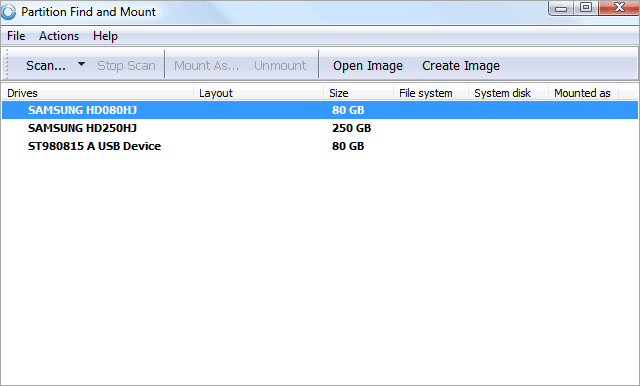
7. EaseUS Data Recovery Wizard
EaseUS Data Recovery Wizard는 손실된 파티션에서 사진, 비디오, 오디오, 문서, 이메일 및 기타 파일을 복구할 수있는 훌륭한 데이터 복구 프로그램입니다. 손실된 파티션 복구외에도 EaseUS 데이터 복구 프로그램은 실수로 인한 삭제, 하드 드라이브 포맷, 바이러스 공격, 시스템 충돌, OS 재설치 / 업그레이드 등으로 인해 손실된 데이터를 복구할 수 있습니다.
참고 : EaseUS Partition Master와 EaseUS Data Recovery Wizard의 차이점은 전자는 손실된 파티션과 파티션의 데이터를 복구할 수 있는 반면 후자는 손실된 파티션의 파일만 복구할 수 있다는 것입니다.
- -NTFS, FAT 32/16, exFAT, NTFS5, ext2 / ext3, HFS 및 ReFS에서 손된 파티션에서 데이터 복구
- -삭제된 파티션에서 사진, 오디오, 음악 및 이메일을 효과적이고 안전하며 완벽하게 복구
- -휴지통, 하드 드라이브, 메모리 카드, 플래시 드라이브, 디지털 카메라 및 캠코더에서 데이터 복구
- -복구 중 손상된 JPEG / JPG 파일 또는 손상된 동영상 복구

마무리
윈도우 10/8/7을 위한 최고의 7 가지 파티션 복구 프로그램입니다. 실제 필요에 따라 둘 중 하나를 선택할 수 있습니다. 우리의 권장 사항은 먼저 EaseUS Partition Master이고 그다음에 Stellar Phoenix Partition Recovery입니다. 결국 EaseUS data recovery software를 사용하여 손실된 파일은 물론 영구적으로 삭제된 데이터를 복구하는 것을 잊지 마십시오.
이 글이 도움이 되셨나요?
-
EaseUS Data Recovery Wizard는 강력한 시스템 복구 소프트웨어로, 실수로 삭제한 파일, 악성 소프트웨어로 인해 잃어버린 파일 또는 전체 하드 드라이브 파티션을 복구할 수 있도록 설계되었습니다.
더 보기 -
이전보다 데이터 복구가 어려워진 현재의 고급 디스크 기술 때문에 완벽하지는 않지만, 우리가 본 것 중에서 EaseUS Data Recovery Wizard는 최고입니다.
더 보기 -
EaseUS Data Recovery Wizard Pro는 시장에서 최고로 평가되는 데이터 복구 소프트웨어 프로그램 중 하나로 알려져 있습니다. 파티션 복구, 포맷된 드라이브 복원, 손상된 파일 수리 등과 같은 고급 기능을 제공하고 있습니다.
더 보기
관련 인기글
-
WD 외장 하드 드라이브가 표시되지 않거나 인식되지 않는 오류 수정 [2025 튜토리얼]
![author icon]() Yvette/Jan 14, 2025
Yvette/Jan 14, 2025 -
![author icon]() Yvette/Sep 19, 2024
Yvette/Sep 19, 2024 -
Windows 10/11에서 SSD의 오류를 확인하는 3가지 효율적인 방법
![author icon]() Yvette/Sep 19, 2024
Yvette/Sep 19, 2024 -
![author icon]() Yvette/Sep 20, 2024
Yvette/Sep 20, 2024
